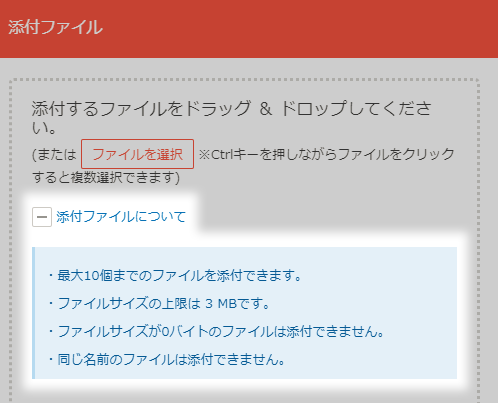申請詳細設定画面¶
申請詳細設定画面では、申請に関する詳細情報を設定します。
必要な項目を設定して[確定する]ボタンをクリックすると申請が完了し、申請完了画面に遷移します。
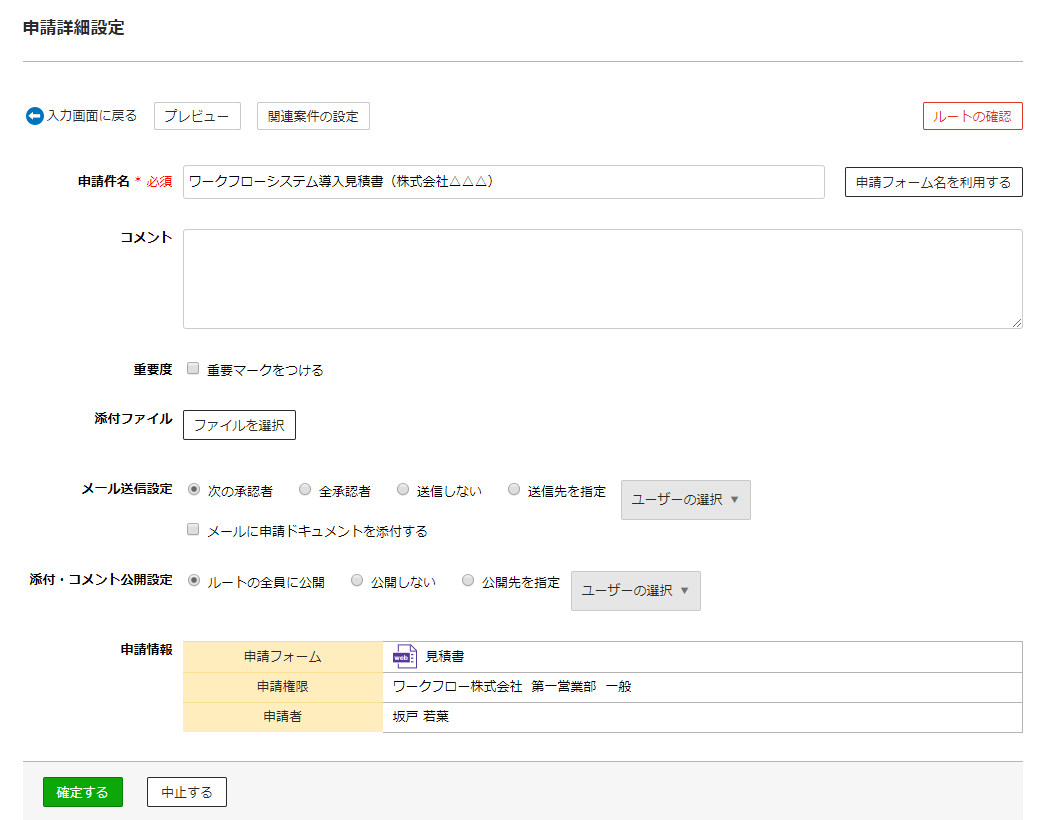
設定項目には、必須設定項目と任意設定項目があります。
| 項目名 | 必須 |
|---|---|
| 申請件名 | 〇 |
| コメント | ‐ |
| 重要度 | ‐ |
| 添付ファイル | ‐ |
| メール送信設定 | 〇 |
| 添付・コメント公開設定 | 〇 |
| 採番 | ‐ |
項目の説明
| 項目 | 説明 | ||||||||||
|---|---|---|---|---|---|---|---|---|---|---|---|
| [入力画面に戻る]リンク | 申請フォームの入力画面に戻ります。 | ||||||||||
| [プレビュー]ボタン | 申請フォームのPDFプレビュー画面が、別ウィンドウで表示されます。
プレビュー画面では、データを修正できません。
|
||||||||||
| [関連案件の設定]ボタン | 関連案件の編集 ダイアログを表示します。
|
||||||||||
| [ルートの確認]ボタン | ルートの確認画面に遷移します。
承認ルートの 未定義承認者の設定 を行う場合にも使用します。
|
||||||||||
| 申請件名 * 必須 | 申請する案件の名称を設定します。
申請件名には、以下の半角文字を使用できません。
? : ; < > * | / " \(円マーク)
|
||||||||||
| [申請フォーム名を利用する]ボタン | 申請フォーム名を申請件名として設定します。
|
||||||||||
| コメント | 承認者に伝える情報、特記事項等を入力します。 半角・全角を問わず、400文字まで入力できます。 | ||||||||||
| 重要度 | 申請の重要度を設定します。 重要度が高い申請の場合、このチェックボックスにチェックを入れます。 重要度にチェックを入れた申請には、処理待ち一覧画面・処理済み一覧画面・予定一覧と申請済み一覧画面で重要度のアイコンが表示されます。 | ||||||||||
| 添付ファイル | 申請内容の補足情報として、ファイルを最大10個まで添付できます。 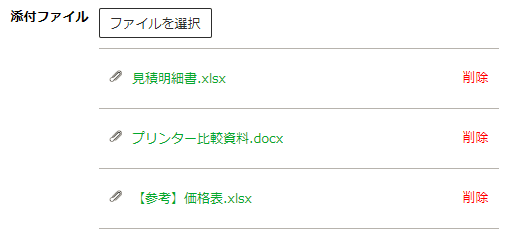
|
||||||||||
| メール送信設定 | 承認者に対してメールを送信するかどうかを選択します。
メールに申請ドキュメントを添付する場合は、「メールに申請ドキュメントを添付する」チェックボックスにチェックを入れます。
|
||||||||||
| 添付・コメント公開設定 | 申請、承認等の処理をする際に、承認者に対して添付ファイルとコメントを公開するかどうかを選択します。
添付・コメント公開先の設定は、システム管理者が許可している場合のみ有効となります。
|
||||||||||
| 採番 | 申請案件に採番される値を自分で設定したい場合に使用します。
設定の際は、[内容を変更する]チェックボックスにチェックを入れ、採番入力フィールドに値を入力します。
採番の項目は、システム管理者が採番の直接入力を許可している場合のみ表示されます。
|
||||||||||
| 申請フォーム | 申請フォーム一覧画面 で選択した[申請フォーム名]が表示されます。 |
||||||||||
| 申請権限 | 申請フォーム一覧画面で選択した申請権限が表示されます。 |
||||||||||
| 申請者 | 申請者名が表示されます。 |
||||||||||
| [確定する]ボタン | 申請を確定します。 |
||||||||||
| [中止する]ボタン | 申請を中止します。 入力した情報を破棄し、ウィンドウを閉じます。 |
未定義承認者の設定
申請詳細設定画面の上部に「ルートの確認画面から未定義承認者を設定してください。」と表示されることがあります。
これは、承認ルート上に未定義承認者が存在する場合に表示されるものです。
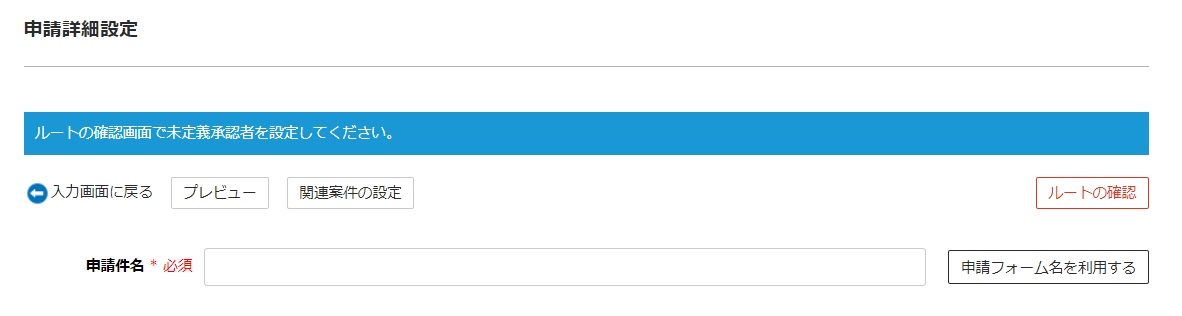
申請するルートの1番目の承認者が未定義承認者の場合、申請者はルートの確認画面で未定義承認者を設定するまで [確定する]ボタンをクリックできません。
[ルートの確認]ボタンでルートの確認画面を表示し、未定義承認者を設定してください。
操作方法は、 ルートを変更する をご覧ください。
注釈
【未定義の種類について】
未定義承認者以外にも、未定義決裁者、未定義閲覧者の2つがあります。ルート確認図では、以下のアイコンで表示されます。
 :未定義承認者
:未定義承認者  :未定義決裁者
:未定義決裁者  :未定義閲覧者
:未定義閲覧者